содержание .. 8 9 10 11 ..
КОМПАС-3D V8. Руководство администратора - часть 10
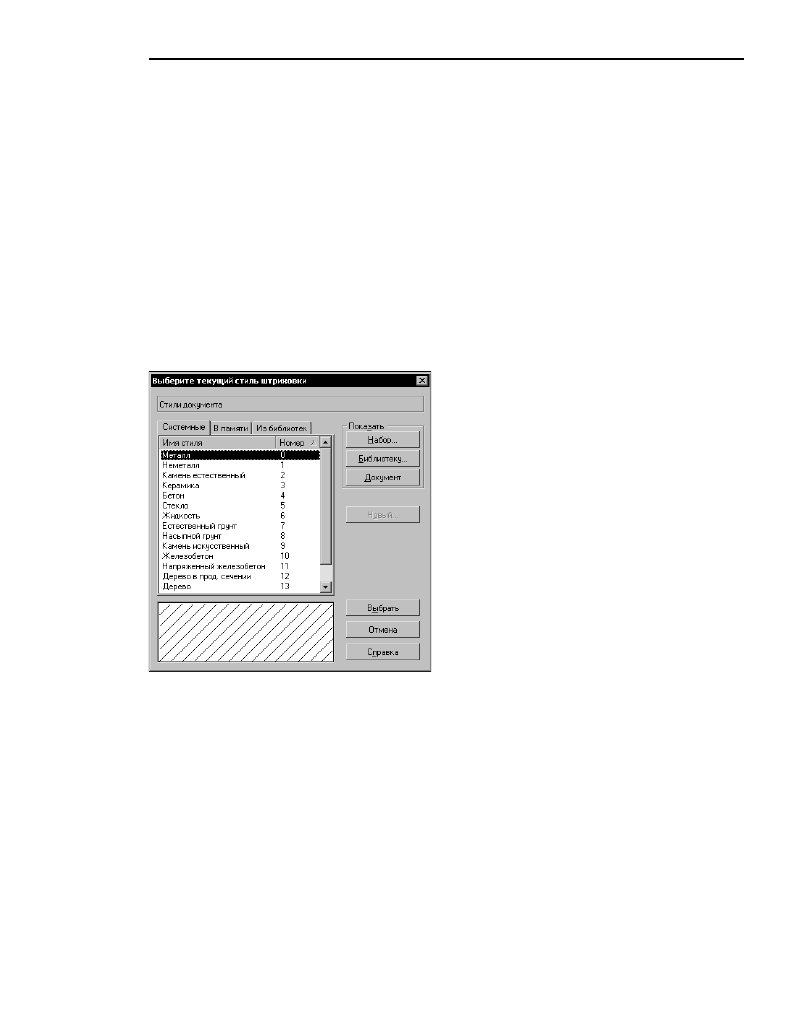
47
Глава 5. Общие сведения
здания стилей линий описана в разделе 6.1 на с. 52, с диалогом создания стилей
штриховок — в разделе 7.1 на с. 62, с диалогом создания стилей текстов — в
разделе 8.1 на с. 77.
4. Настройте параметры нового стиля и закройте диалог создания стиля кнопкой
ОК.
Название созданного стиля появится в активном окне просмотра диалога работы с набо!
рами и библиотеками стилей. Вы можете отредактировать новый стиль или скопировать
его в другое место — библиотеку, набор или текущий документ.
Для создания нового стиля в
текущем документе можно также выполнить следующие
действия.
1. При создании или редактировании объекта (кривой, штриховки или текста) вызовите
диалог выбора стиля. Для этого:
▼
во время создания кривой или штриховки разверните список
Стиль на Панели
свойств и выберите строку
Другой стиль,
▼
во время ввода текста вызовите команду
Формат — Стиль.
Диалоги выбора стиля разных объектов содержат
одинаковые элементы управления. На рис. 5.3
приведен пример диалога выбора стиля штрихов!
ки. По умолчанию в диалоге выбора стиля отобра!
жается список стилей документа (о чем свиде!
тельствует строка в верхней части диалога —
см. рис. 5.3).
2.
Если это не так, нажмите кнопку
Документ
группе
Показать.
3.
Активизируйте вкладку
В памяти и нажмите
кнопку
Новый....
На экране появится диалог создания и редактиро!
вания стиля объекта. Работа с диалогом создания
стилей линий описана в разделе 6.1 на с. 52, с диа!
логом создания стилей штриховок — в
разделе 7.1 на с. 62, с диалогом создания стилей
текстов — в разделе 8.1 на с. 77.
4. Настройте параметры нового стиля и закройте диалог создания стиля кнопкой
ОК.
Название созданного стиля появится в списке на вкладке
В памяти. Вы можете назна!
чить этот стиль текущему объекту, нажав кнопку
Выбрать.
Стиль, созданный вторым способом, ничем не отличается от созданного первым спосо!
бом: он доступен в диалоге работы с наборами и библиотеками стилей, его можно отре!
дактировать или скопировать в другое место обычным образом.
5.2.3.
Удаление отдельных стилей, наборов и библиотек стилей
Чтобы удалить ставшие ненужными стили, выполните следующие действия.
Рис. 5.3. Диалог выбора стиля штриховки